
Assinar Apple Arcade em Apple Games no Mac
Em Apple Games, pode assinar Apple Arcade para desfrutar de acesso ilimitado a uma coleção selecionada de jogos no iPhone, iPad, Mac e Apple TV 4K. Com uma assinatura de Apple Arcade, pode descarregar e jogar a partir de uma coleção de jogos da App Store em todos os dispositivos compatíveis.
Pode assinar Apple Arcade ou Apple One, que inclui Apple Arcade assim como outros serviços. Consulte o artigo do Suporte Apple Agrupar assinaturas da Apple com o Apple One.
Nota: a disponibilidade dos serviços Apple Arcade e Apple One varia consoante o país ou região. Consulte o artigo do Suporte Apple Disponibilidade dos Serviços Media da Apple. A disponibilidade de jogos em Apple Arcade entre dispositivos varia consoante a compatibilidade de hardware e software. Nem todos os jogos de Apple Arcade estão disponíveis no Mac e Apple TV 4K. É possível que alguns conteúdos não estejam disponíveis em todas as regiões. Consulte o artigo do Suporte Apple Disponibilidade de jogos de Apple Arcade entre dispositivos. Só é possível fazer alterações à assinatura de Apple Arcade através da App Store.
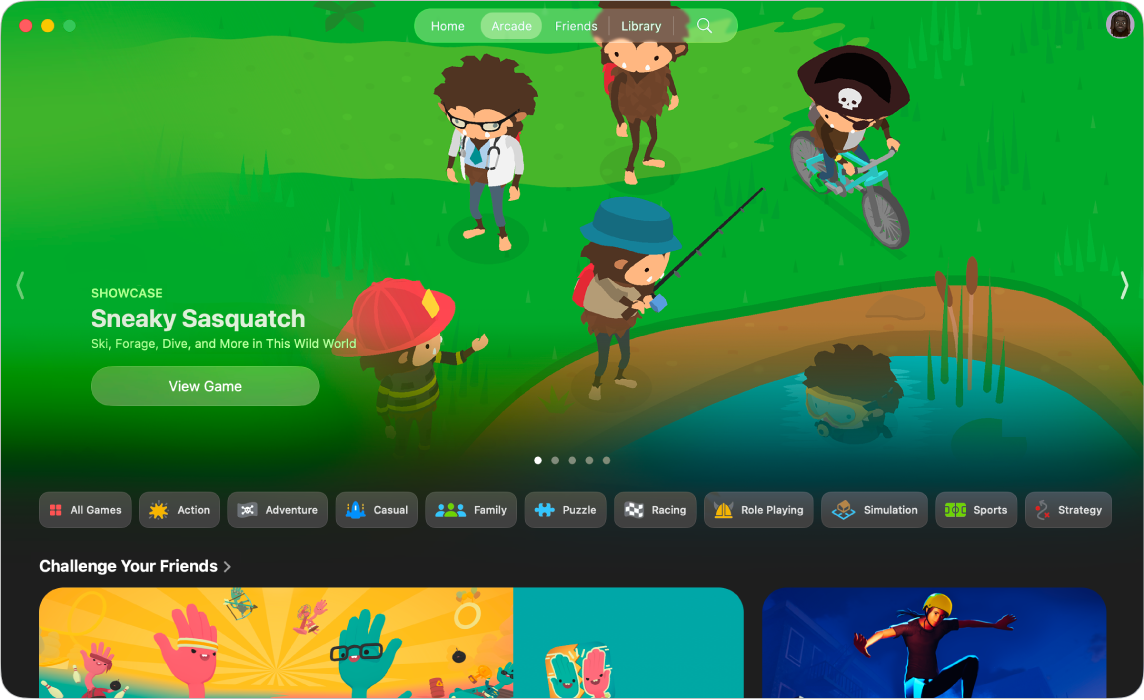
Assinar Apple Arcade em Apple Games no Mac
Abra Apple Games
 no Mac.
no Mac.Clique em “Arcade”.
Clique no botão de assinatura e, depois, siga as instruções no ecrã.
Partilhar Apple Arcade
Quando assina Apple Arcade ou Apple One, pode usar a Partilha com a família para partilhar Apple Arcade com cinco membros da sua família. Os membros do grupo familiar não precisam de fazer nada, terão acesso a Apple Arcade da primeira vez que abrirem a aplicação após o início da assinatura.
Se passar a fazer parte de um grupo de Partilha com a família que assina o Apple Arcade ou Apple One e já tiver a sua própria assinatura, esta não será renovada na próxima data de faturação e passará a usar a assinatura do grupo. Se passar a fazer parte de um grupo que não tenha assinatura, o grupo usará a sua.
Nota: para deixar de partilhar a assinatura de Apple Arcade com um grupo familiar, pode cancelar a assinatura, sair do grupo de Partilha com a família ou (se for o organizador do grupo familiar) deixar de usar a Partilha com a família.
Cancelar ou alterar a assinatura de Apple Arcade na App Store
Abra a aplicação App Store
 no Mac.
no Mac.Clique no seu nome no canto inferior esquerdo (ou clique em “Iniciar sessão” caso não tenha sessão iniciada).
Clique em “Definições da conta” na parte superior da janela e, depois, se for necessário, inicie sessão novamente.
Na secção Gerir, clique em Gerir ao lado de Assinaturas e, em seguida, clique em Editar para Apple Arcade ou Apple One.
Siga as instruções no ecrã.
Pode cancelar a assinatura em qualquer altura, pelo menos, um dia antes da data de renovação.